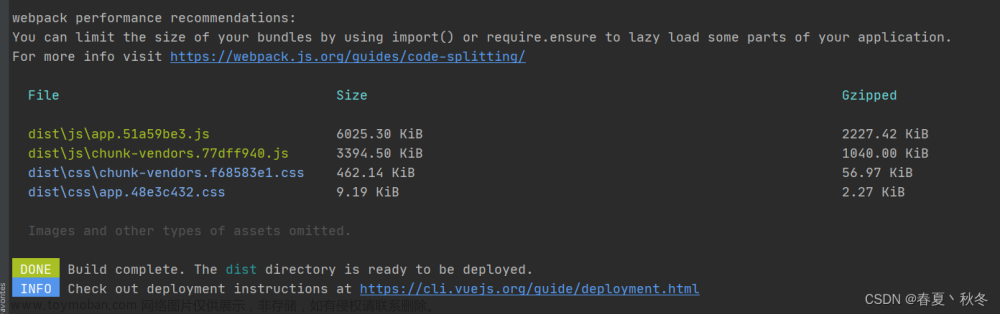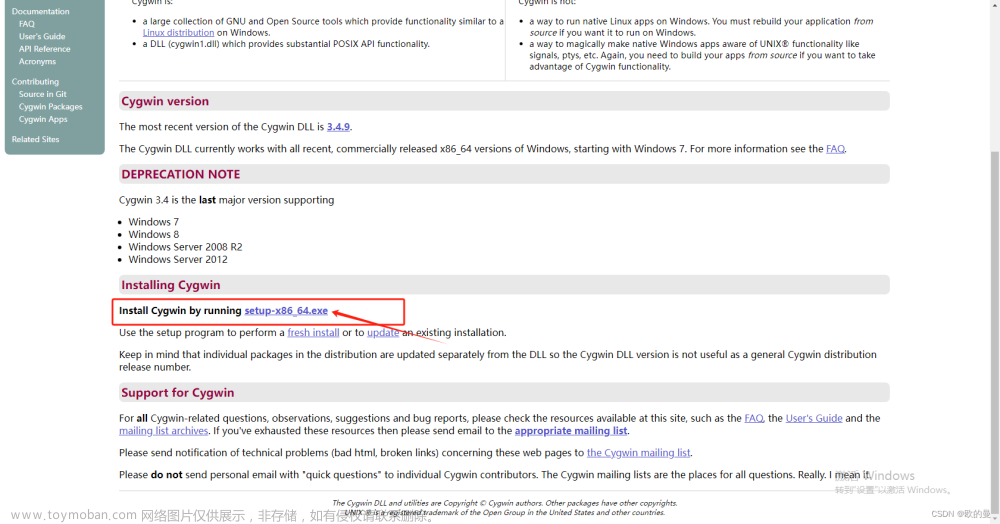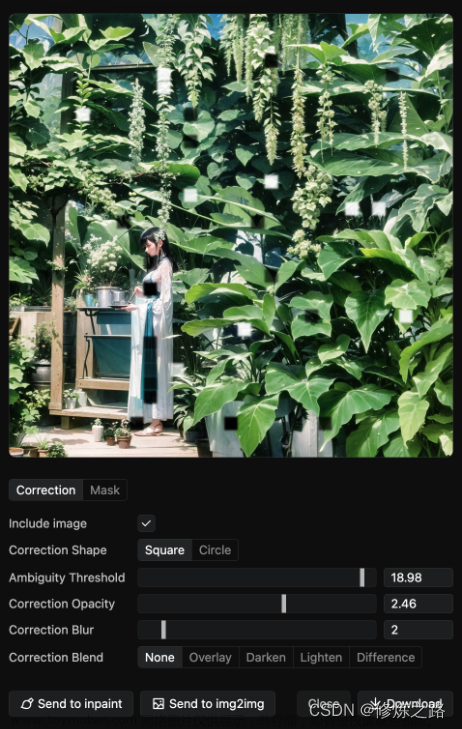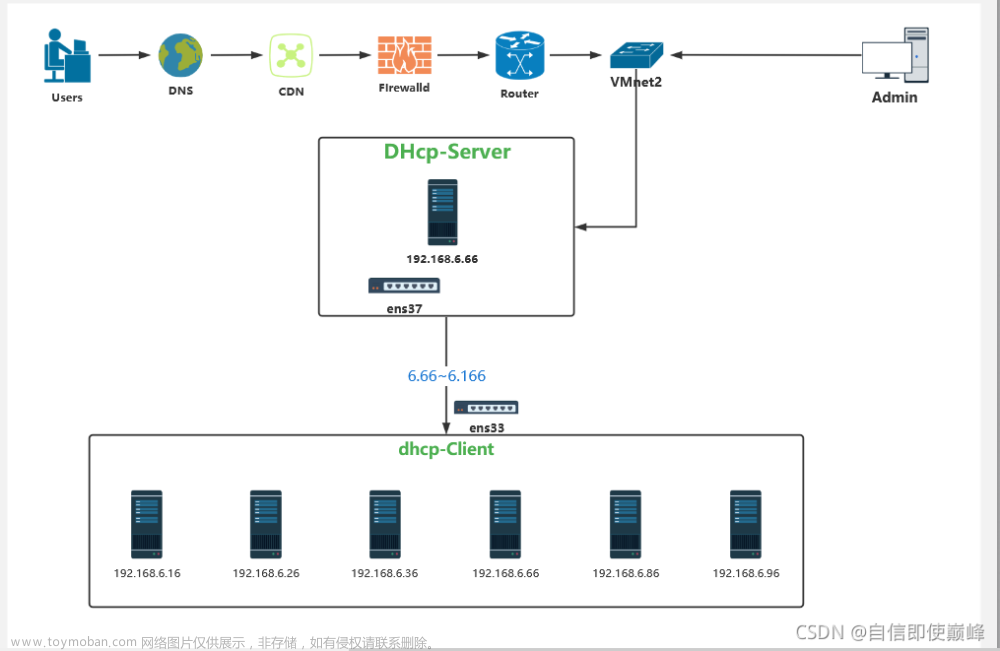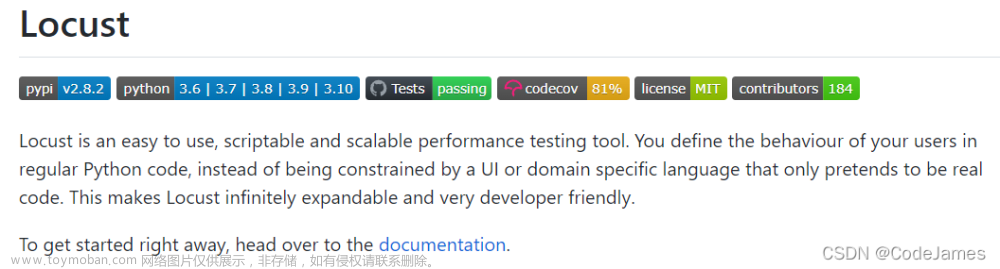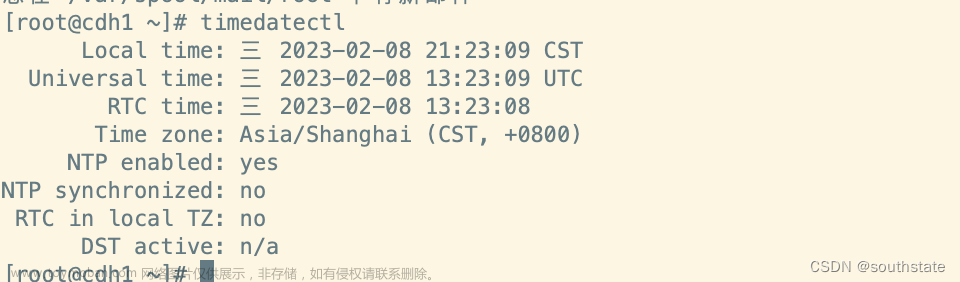![[Linux容器]手把手搭建Stable-Diffusion容器,linux,服务器,debian](https://imgs.yssmx.com/Uploads/2023/07/518806-1.jpeg)
最近的AI绘画可谓是特别火呀,这一期带大家使用容器搭建Stable-Diffusion文章来源:https://www.toymoban.com/news/detail-518806.html
1.首先我们安装Docker
Debian
sudo apt update && sudo apt install -y docker.ioRedhat
sudo yum makecache && sudo yum install -y podman2.我们拉取debian镜像
Debian
docker pull debianRHEL
podman pull debian3.开始构造镜像
docker run -p 1234:1234 -itd --name stable debianpodman run -p 1234:1234 -itd --name stable debiandocker exec -it stable bash
podman exec -it stable bashsudo apt update && sudo apt install -y python3 python3-pip python3-venv git \
&& pip config set global.index-url https://pypi.tuna.tsinghua.edu.cn/simple \
&& pip install torch \
&& pip install torchvision \
&& pip install gfpgan \
&& pip install clip
&& pip install opencv-python-headless
&& git clone https://github.com/AUTOMATIC1111/stable-diffusion-webui \
4.复制模型进去
docker/podman cp models stable:/stable-diffusion-webui-master/models/5.运行容器内的SD
普通显卡
python3 launch.py --port 1234 --listenCPU硬解
export COMMANDLINE_ARGS=--skip-torch-cuda-test
python3 launch.py --no-half --port 1234 --listen文章来源地址https://www.toymoban.com/news/detail-518806.html
到了这里,关于[Linux容器]手把手搭建Stable-Diffusion容器的文章就介绍完了。如果您还想了解更多内容,请在右上角搜索TOY模板网以前的文章或继续浏览下面的相关文章,希望大家以后多多支持TOY模板网!